Как да създадете инсталационен, блог
Сподели статията с приятели:

Забърсване с пръсти по клавишите, разлива пот и сълзи, живеещи под мотото "В кофа пот, което представлява спад от кафе", вие сте най-накрая завърши шедьовъра си. Можете аплодира красивите момичета, майстори на кодиране слаб върху чистотата на своя код, но тъй като Google предлага работа. Но тогава, когато за настройка, където Setup, Карл. Не се разпространи шедьовър ReadMy, което описва къде да копирате файла, къде да поставите на библиотеката, както и deistolyator би било полезно. Не бързайте да се разстрои, приятелю, отговори на този въпрос. Inno Setup. най-универсално решение на всички (два), аз се опитах да се създаде инсталатор. това е едно и също нещо безплатно. Inno Setup - съставител скрипт за един и Pascal'ya. Текстът на този разказ ще ви кажа как да се създаде инсталатора. със собствените си ръце:
Списък със задачи, които могат да бъдат решени с помощта на тази програма е доста обширна и всичко, което няма да се изброят, просто кажете на тези, които се нуждаеха от мен, и по тази причина са били успешно изпитани и приложени.
- Всъщност, инсталирате и да се регистрирате в регистъра, както би трябвало да всички монтажници, които не се нуждаят от администраторски права, за да инсталирате. О, и за предястие, инсталиран на достъп само за потребителя, който използва инсталацията е под нечие име.
- Активиране на потребителя да изберете компонентите на програмата, в моя случай, за да изберете кои програми да инсталирате няколко.
- Даване на потребителя да избира необходимите компоненти на програмата, и ви позволява да премахнете ненужните компоненти, когато стартирате програмата за инсталиране.
Изпълнение на прост инсталатор
Първо трябва да изтеглите програмата. Tyc.
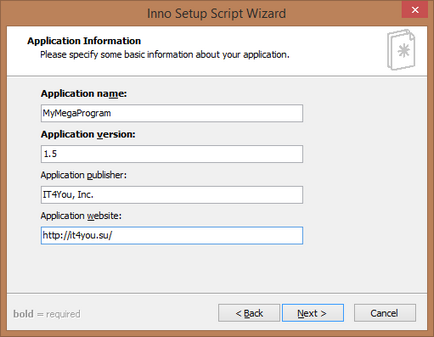
Заявление Име - Името на програмата ще се показва в менюто "Старт" в "Програми и функции".
Версия на приложението - версия на програмата се появява в "Програми и компоненти" до името. Възможно е също така да се провери версията на сценария, и предприемане на определени действия в зависимост от резултата.
издател на приложения - се появява в "Програми и компоненти" в колоната "Организация".
уебсайт за кандидатстване - уебсайта на програмиста например, след това можете да създадете пряк път за връзка към сайта, в менюто "Старт", например.
Заявление дестинация база папка - определя директория за инсталацията. подразбиране - «Program Files». Но за инсталацията от името на потребителя, без да се налага администраторски права, тази папка не е подходящ. Ето защо, докато не напуснат толкова късно в скрипта по-добре.
Заявление папка Име - папката, в която да се поберат на програмните файлове.
Позволи на потребителя да променя папката на приложението - да се даде възможност на потребителя да избере папка за инсталиране. Имаме тоталитаризма, така че се отмятат.
Приложението не се нуждае от папка - това приложение не се нуждае от папката. Т.е. файловете ще бъдат разопаковани директно в основната директория на папката, в която (по подразбиране, Program Files).
Заявление главния изпълним файл - основният изпълнител. Използва се във връзка с позволи на потребителя да започне прилагането след инсталиране приключи (да се даде възможност на потребителя да стартирате приложението след инсталацията), ако искаме на потребителя да са имали възможността да се постави отметка "Бягайте след инсталирането."
Прилагането does't имат основна изпълни файла - заявлението не разполага с основен изпълнител. Например, аз имам инсталаторът разархивира няколко програми, първични сред тях, тогава поставете отметка и точка в директорията на програмата.
Създаване на пряк път към главния изпълнител в папката с програми в меню общата Старт - Създаване на пряк път до главния изпълним файл в споделената папка "програми", менюто "Старт". Като цяло, следователно, достъпна за всички потребители. Не ми харесва, така че на разстояние чавка.
Start Menu име папка Application - името на папката на приложението в менюто "Старт".
Разрешава на потребителите да промените името на старт менюто папка - да се даде възможност на потребителя да променя името на прилагане на папката, в менюто "Старт".
Разрешава на потребителите да забраните Start Menu създаване на папка - позволява на потребителя да изключите създаването на папка в менюто "Старт".
Създаване на пряк път на интернет в папката Меню Start - да създадете пряк път до мястото в менюто "Старт". Не забравяйте, че първата стъпка е да се уточни на сайта? Ето това е, и ще бъде създаден пряк път.
Създаване на пряк път Uninstall в папката Меню Start - създадете пряк път към деинсталирате приложението в менюто "Старт".
Разрешава на потребителите да се създаде пряк път на работния плот - позволява на потребителя да създадете пряк път на работния плот.
Разрешава на потребителите да се създаде пряк път за бързо стартиране на по-стари версии на Windows - да се даде възможност на потребителя да създаде преки пътища за бърз достъп до по-стари версии на Windows. Под стария брадат се отнася до Windows XP.
Лиценз файла - Лиценз файл. Тук трябва да посочите пътя до файл с разширение .txt, който ще бъде описан в лицензионното споразумение, това е, което обикновено потребителят се съгласи, без четене.
Информация файл шоу преди инсталацията - файл с информация, която ще бъде показана преди инсталацията. Например, поздрав.
Информация файл шоу след инсталацията - информация за файла, за да се покаже след инсталацията. Например, ReadMy.
В този прозорец, изберете език за инсталацията. Ако изберете повече от един език, а след това, когато стартирате потребителят ще бъде дадена възможност да стартирате програмата за инсталиране на какъв език.
Персонализирана компилатор изходна папка - папката на потребителя да бъде събрана. Къде ще повлияе на нашето дългоочакваното настройка.
Compiler изход име база на файла - името на компилиран файл.
Инсталиране по избор икона на файла - персонализирана икона Setup-файл.
парола за настройка - парола. Заявени по време на инсталацията, без потребителят няма да може да изпълнява инсталацията. Ако не е посочен нищо, паролата няма да се иска.
Но какво е това писмо? Вие питате.
Е, нека сделка, първото нещо, което хваща окото е структурата, цялата сценария е разделена на секции, като, например, на INI-файла.
#define - дефинира променливите. Можете да определите текст и числа, можете дори да масиви. Ако искате да знаете повече подробности, като маркирате думата «определи» и натискане на F1 можете да получите помощ на синтаксиса. Разбира се на английски, но ако не selon - Google Translate да ви помогне. Всички променливи се наричат така. фиксирана стойност така #define VARNAME
Секция [Настройка] - определя настройки. Тук можете да промените, например, съставянето начин, името на приложението или пътя до иконата. Какво е да си обясня поглеждайки разбере.
Току-що промених инсталация директория DifualtDirName.
За да се инсталира в Program Files, трябва да имате администраторски права, това ми пречи. С това съм решил кандидатурата ви за AppData.
Също така добавя линия, която премахва изискването за административни привилегии, за да инсталирате програмата.
[Езици] - езици, които ще Balakay инсталатор.
[Задачи] - Задачи на потребителя. Да предположим, че искате да поставите стартиране на програми, или да поиска да се създаде икона на десктопа или не. Всичко това е описано в този раздел. Така например, поиска от потребителя дали да поставите пряк път в стартовата да стартирате приложението с операционната система.
Име - име задача. Ако се вземе кутията (кутията), той се връща истина. Използва се и в бъдеще, които ще се свързват препратката към конкретни действия.
Описание - описанието ще бъде показана на анти-флаг.
GroupDescription - Разделя работа в групи.
Знамена - допълнителни флагове. Без отметка - отметката подразбиране не се поставя. Ако не зададете този флаг, отметката ще устои.
Така тя ще изглежда по този начин част от сценария на инсталатора:
[Файлове] - самите файлове на програмата в примера на един файл, но можете да посочите повече от един, или цяла директория.
Например, проектът се разрасна и вече има папка с DLL.
Източник - изходни файлове, в края на пътя показва, че звездичката ще трябва да каже на компилатора, че е необходимо да се вземат всички файлове в директорията.
DestDir - инсталационната директория. Постоянно - инсталационната директория на програмата, може да се променя в [Настройка]> DefualtDirName.
Знамена - допълнителни флагове. Ignoreversion - не за сравнение файл версия вече е инсталиран, recursesubdirs - рекурсия, попадат във всички папки и подпапки sreateallsubdirs - създаване на всички поддиректории.
[Икони] - създава икона за прилагане. Трябва да се създаде икона на десктопа и в менюто "Старт". за потребителя, която се изпълнява инсталацията. И не забравяйте за стартиране, ако потребителят избере тази опция. За да направите това, ще използвам постоянно - настолен компютър на потребителя, и - "Start Menu"> "Всички програми".
Име - името на етикета. Междинните папки се създават автоматично. Например, за да създадете пряк път в менюто "Старт" в отделна папка с името на моята програма, имам чрез #MyAppName константа - име на приложението. (Старт / Всички програми / MeMegaProgram / MeMegaProgram.exe).
Име на файл - пътя до посочен от прекия път файла.
WorkingDir - Работна папка. По подразбиране, по някаква причина не е предписано. но ако вашата програма използва допълнителни библиотеки или конфигурационни файлове от работната директория, без тази опция, програмата стартира с прекия път, не се!
Задачи - Не забравяйте, секция [Задачи]. Така че, има попитахме квадратчето. Определяне на името на един или повече параметри [Задачи]. ние се определи дали параметърът се връща вярно (опцията е отметната), след това да създадете пряк път. Както знаете, логически изрази като «не», «или», могат да се използват. Например, ако такава конструкция Задачи: не startupicon. прекия път ще бъде създаден в случай, че има отметка, няма да застане пред думите "ще се стартира автоматично, когато влезете в Windows".
Описание - име отметка
Знамена - flagi.Flag Postinstall - задават въпроса след инсталацията. Ако не зададете този флаг, стартирането ще се случи без знанието на потребителя, веднага след инсталацията. Shellexec - отваряне на съдържанието, URL. TXT и т.н.
Това е всичко, много писма и се надявам, не по-малко полезна информация, че в отговор на вашия въпрос за това как да се създаде инсталатора. За съжаление, формата не позволява да се сложи всички неща отново. Тук е втората част на tyts. В него се спирам на това как да се даде възможност на потребителя да избира компонентите на вашата програма, и да ги деинсталирате, ако махнете компонент.
ТОП 10 на най-добрите статии: